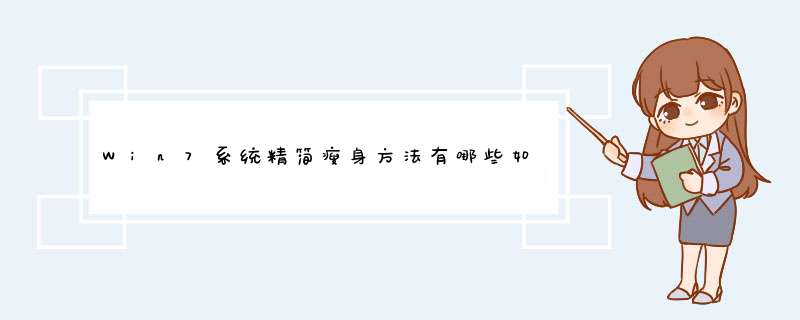
1.正确设置虚拟内存
内存在计算机中的作用很大,电脑中所有运行的程序都需要内存,如果执行的程序很大或很多,就会导致内存消耗殆尽。为了解决这个问题,WINDOWS运用了虚拟内存技术,即拿出一部分硬盘空间来充当内存使用,这部分空间即称为虚拟内存,虚拟内存在硬盘上的存在形式就是 PAGEFILE.SYS这个页面文件。虚拟内存只是物理内存不足的补充,所以不要加以神化,虚拟内存的读写性能(即硬盘的读写速度)只有物理内存性能的几十分之一,而且高频率的读写 *** 作对硬盘损伤很大!容易出现硬盘坏道!能不用则不用,能少用则少用!原则是够用+留少量余量即可。
Win7系统环境下,一般512MB内存,根据实际使用内存占用,可以设虚拟内存为512-768MB(内存+虚拟内存之和一般比正常占用高 256MB即可)。1GB内存,根据实际使用内存占用情况,可以设虚拟内存为128-512MB(内存+虚拟内存之和一般比正常占用高256-512MB 即可)。内存为2G及以上的,一般可以禁用虚拟内存(有软件限制的可以设少量虚拟内存,如128MB)。部分确实会使用大量内存的人,如玩大型3D游戏、制作大幅图片、3D建模等,并收到系统内存不足警告的,才需要酌情增加虚拟内存。
一般可以先把虚拟内存禁用,重启电脑进安全模式(这时不要运行大量程序),然后进行碎片整理,完成后重新设定虚拟内存,可使页面文件不含碎片,读写更快。或用PE/应急盘引导进系统,删除页面文件,整理磁盘,重启即可。 以WIN7为例,"计算机"右键,属性,高级系统设置,性能》设置…,高级,虚拟内存》更改…,自动管理取消,自定义大小,设置,确定,退出重启。
2.删除休眠文件hiberfil.sys
很多人经常没搞清楚究竟什么是电脑休眠。实际上,电脑中有两种低功率运行状态,休眠和睡眠。我们电脑常用的是睡眠功能,也就是电脑不用一定时间后,进入低功耗状态, 工作态度保存在内存里,恢复时1-2秒就可以恢复到原工作状态。这个功能是很实用的,也是最常用的。然而休眠是把工作状态即所有内存信息写入硬盘,以4G 内存为例,即要写入4G的文件到硬盘,然后才关机。开机恢复要读取4G的文件到内存,才能恢复原工作界面。而4G文件的读写要花大量的时间,已经不亚于正常开机了,所以现在休眠功能很不实用。而休眠的HIBERFIL.SYS这个文件就是用来休眠时保存内存状态用的。会占用C盘等同内存容量的空间(以4G 内存为例,这个文件也为4G),所以完全可以删掉而不影响大家使用。
*** 作方法: 以管理员权限运行CMD, 打以下命令: POWERCFG -H OFF 即自动删除该文件。
(如何以管理员运行:在"所有程序"-"附件"-"命令提示符"上右键,选"以管理员运行")
3.压缩C:Windowswinsxs文件夹
这个文件夹是系统安装文件夹,大部分时间是用不到的,压缩后可节省1GB多的磁盘空间。方法:先取得WINSXS文件夹的读写权限(默认管理员对这个文件夹只有读取的权限),然后选择WINSXS点鼠标右键,常规--》高级…--》压缩内容以节省磁盘空间。压缩过程需时10-30分钟,视硬盘性能而定。
通过以上三个步骤的设置,你的Win7纯系统应该只占6G左右了。
分析封装win7(或封装后的重装)失败的因素全面解析封装步骤
1、母盘问题
在虚拟机安装win7所用母盘,首推微软win7原版,或采用ZS_Win7_U_ClassicV6.7(2in1)合一版。
ZS_Win7_U_ClassicV6.7(2in1)下载地址:http://www.sysceo.com/
2、系统减肥问题
系统精简过度是造成封装失败的最主要因素。若使用微软win7原版,仅用“自由天空系统清理&减肥程序”精简就足矣;至于ZS合一版,由于已经制作者合理精简,稳定可靠,故无需再其他减肥工具处理。无论使用微软win7原版,还是使用ZS_Win7_U_ClassicV6.7(2in1)合一版,均可用windows 7优化大师或魔方进行优化清理。这款软件优化适度,精简稳妥,安全可靠,对封装有利无弊。
3、启用Administrator账户的问题
如果不能正确启用Administrator账户,往往会在封装过程中出现“windows无法分析或处理pass的无人参与应答文件”等提示,从而导致封装无法继续下去。所以必须正确启用Administrator账户。
4、打补丁的问题
封装前集成系统补丁,不要用金山卫士或360卫士打补丁。近来发现,经由这两个软件下载安装补丁,可顺利封装,但在真实机的重装,成功率很低。究其原因,是安装了这两个软件之后,已对系统进行了默认优化清理,并对所谓盗版给予某些服务项目的禁用。可以采用IT天空提供的补丁安装助理集成补丁,对封装以及之后的重装,很安全,但是不能获得最新的补丁。
5、ES部署问题
是否正确部署,也会造成封装或封装后的重装带来某些问题。
工具/原料
系统封装首席执行官
虚拟机
windows母盘
方法/步骤
一、在虚拟机安装win7
封装win7系统顺序是:
安装虚拟机---使用DiskGenius对虚拟机分区,一般分为2个区,C区安装系统,D区存放封装所用的有关软件---在虚拟机里安装win7系统---在虚拟机系统安装必要的软件,更新系统补丁、系统优化、系统清理---在虚拟机系统中使用ES4封装系统---制作系统镜像。
本文采用微软win7旗舰版原版,32位,作为封装母盘。集成了IE10(主页为空白)、officie2010增强专业版、winrar4.2、Foxit PDF Edit、ACDSee 5.0福听阅读器和暴风影音5。手工打系统补丁和office2010补丁至2013年5月27日,然后依次使用自由天空系统清理&减肥程序进行减肥和windows优化大师或魔方优化清理。
采用自由天空万能驱动助理 v5.31(Win7 专版,32位)驱动包,ES4封装,封装后的系统镜像GHO为3.83G 。 使用该镜像在真实机重新安装,进入桌面时自动运行windowsloader 2.21激活系统;手动激活office2010完整版。
在真实机重新安装后的C盘占用10.2G(其中已含officie2010的2.4G),安装过程仅需10分钟。
在开始菜单中集成了系统激活程序windows loader 2.21和office2010激活程序供备用。
二、在虚拟机中正确启用Administrator账户
安装系统后,必须在虚拟机的系统正确启用Administrator账户,方法如下:
右击计算机---计算机管理---本地用户和组用户---右击Administrator---属性---取消“账户已禁用”。再右击安装系统时所起的账户名,如test,属性---选中“账户已禁用”。
注销重启,以Administrator账户登录,进入控制面板---用户账户和家庭安全---添加或删除用户账户---删除安装系统时所起的账户名如test。注销重启。
三、设置虚拟机中的win7系统
1、进入控制面板进行优化设置
进入系统---高级系统设置---系统保护---对C盘的系统还原选择“关闭”。
高级系统设置---远程---取消“远程连接这台计算机”。
高级系统设置---高级---启动和故障恢复设置---将“显示 *** 作系统列表时间”选择为3秒;在“系统失败”栏下,仅设置“写入调试信息”为“无”,其它选项均空白。
高级系统设置---高级---性能设置---选中“调整为最佳性能”。
进入 *** 作中心---“更改用户帐户控制设置”,选为“从不通知”。
*** 作中心---更改 *** 作中心设置---问题报告设置---选择“所有用户从不检查解决方案”。
进入自动播放---取消“自动播放”。
进入区域和语言---管理---复制设制---选中“欢迎屏幕和系统账户”、“新建用户账户”。
进入电源选项---创建电源计划---选中“高性能”。
进入鼠标---指针---取消“启用指针阴影”、“允许更改主题鼠标指针”。
进入声音---声音---将声音方案选中为“无声”;取消“播放windows启动声音”。
进入控制面板---程序---打开或关闭Windows功能,酌情关闭下列功能:
游戏/Tablet PC可选组件/Windows DFS服务/打印服务/Windows传真和扫。
在虚拟机封装前已激活系统,但将封装后所获得的镜像重新安装,系统仍没激活,解决这一问题的方法是,封装前先将计算机服务里的Software Protection设置成自动延迟启动或自动启动(默认值是自动延迟启动),把SPP Notification Service设置成手动启动。
2、转移用户文件
在桌面双击Administrator(用户文件夹)文件夹,分别右击桌面、收藏夹、我的桌面、我的文档,取
其属性--位置---把这4个文件夹转移到C盘以外的分区。
或使用IT天空提供的“win7资料转移器”将Administrator的所有目录一次性转移到D盘。
四、在虚拟机安装基本软件
本案例仅安装office2010增强专业版、winwar4.2、Foxit PDF Editor和ACDsee5.0。
五、在虚拟机中升级系统补丁
以前一直安装金山卫士或360卫士升级系统和office2010补丁,完成后用金山卫士或360卫士进行清理、优化。升级完成之后,卸载金山或360卫士。
近来发现,封装前使用金山或360卫士升级系统和office2010补丁后,可顺利封装,然而封装后的重装,十有八九失败,究其原因,与这两个软件对系统的默认优化大有关系。为了防止封装后的重新安装失败,建议从网上下载win7补丁包,或使用IT天空提供的“补丁安装助理”单独安装系统补丁。
若无把握,对服务项目进行优化,特别是对system event notification service(记录系统事件)、security center(监视系统安全设置和配置)等服务项进行禁用或优化,这很可能导致成封装失败。
六、在虚拟机用对系统进行减肥、优化、清理
若采用微软原版作为母盘,可用自由天空系统清理&减肥程序进行减肥。若采用ZS母盘,由于该母盘已经制作者适度减肥、优化,系统稳定、可靠,所以,不需要再用减肥程序进行减肥,以防减肥过度导致封装失败。
windows7优化大师或魔方既能达到减肥、优化、清理的目的,又可保证系统稳定、可靠运行,确实是一款优秀的优化软件。建议使用该软件进行最后优化、清理,封装前卸载该软件,然后进行碎片整理。
七、封装前的准备工作
封装前先在C盘根目录建立sysprep 、active(随意取名)和Drivers这3个文件夹:
1、把万能驱动助理5.31驱动包解压到C:\sysprep,把封装背景图片或图片文件夹也复制到此文件夹。
2、把office2010激活程序office2010 toll kit2.1.6.exe复制到C:\active。
3、关于win7激活程序设置,有两个方案:
(1)若手动激活系统,可将windows loader 2.2.1.exe复制到C:\active。
(2)若自动激活系统,先解压缩$OEM$_AUTO,然后把$oem$\$$\Setup文件夹中的三个目录AIDA64、 OEMFILES 和Scripts全部复制到C:\Windows\Setup下,即可在封装时自动调用激活程序windows loader2.2.1.exe,无须在ES4中再行部署。在真实机重装后,会自动删除前2个目录。至于Scripts目录,不会自动删除,但已是空的,从纯净角度看,也可以在后续部署中将其删除。
$OEM$_AUTO下载地址:http://pan.baidu.com/netdisk/singlepublic?fid=42298_1241745157
4、若需要,还可将自动建立宽带程序ADSL.exe 复制到C:\active。已实现光纤宽带接入的用户,则无需此 *** 作。
5、把封装工具ES4解压到D盘。
建议在封装之前,把系统激活程序复制到开始菜单中以备用。点击桌面开始---右击所有程序---打开,将windows loader 2.2.1exe和Office 2010Toolkit-2.16.exe复制进去即可。
八、在虚拟机进行第一阶段封装
ES4与ES3最大的不同在于,其将封装分为两个阶段。第一阶段以完成封装 *** 作为首要目的;第二阶段是在PE环境下进行,以对系统的调整为首要目的。将封装与调整分开,减少调整 *** 作对封装 *** 作的影响,保证封装成功率。
1、启动ES4
2、封装选项设置
【序列号】破解版无需填写序列号,错误的序列号会导致部署失败。
【注册用户与注册组织】必须填写,或保持默认。
【时区】保持默认。
【将当前用户配置文件用于新创建用户】勾选。
【转移当前用户桌面快捷方式到公共桌面】勾选。
【封装阶段自动清理计算机设备驱动】勾选。
【部署阶段自动清理非目标计算机设备驱动】勾选。
【工作组】工作组不可为空,否则将保持默认。
【域】默认不填写。
【系统语言】保持默认。
【用户习惯】保持默认。
【键盘规则】选择“(当前规则)”。
【网络位置】勾选“公共”;安全更新勾选“仅重要”。
【自动接收许可协议】勾选。
【跳过配置无线网络】勾选。
3、用户账户设置
选择直接使用Administrator登陆。
4、开始封装
ES4的第一阶段封装只涉及封装所必须的 *** 作,所以 *** 作较少,更多的调整 *** 作留给了第二阶段。第一阶
段封装结束后,退出ES4重启主机,进入PE,进行第二阶段的封装。
九、在虚拟机进行第二阶段封装
ES4的第二阶段封装于PE环境下完成,而非常规的系统桌面环境。第二阶段的重点在于调整系统配置。PE下完成系统调整的好处在于:
(1)其实这时系统封装必要的 *** 作已经结束了,要调整的是封装后的系统,不必担心调整对封装成功率产生影响;
(2)不必过多考虑系统权限对系统调整所产生的影响;
(3)一旦有某些调整产生失误,无需重新封装系统,再次调整即可。
1、进入PE桌面
先在虚拟机中挂载IT天空提供的U盘装机助理ISO版,然后重启虚拟机,进入PE桌面。
2、启动ES4
d出的开始界面,与第一阶段的开始界面相同。
3、设置OEM信息
【注册用户】和【注册组织】不能为空,如未加载配置文件则读取第一阶段中的设置,否则将维持默认。
【OEM信息】所有选项均可以留空。
【OEM图片】不需要时可清除。
【登录页面】可留空,或采用其它jpg图片,且不可大于250K。
4、注册表优化设置
可以采用ES4提供的注册表优化方案,对封装及之后的重装无不利影响。
5、服务优化设置
保持默认,也可调整服务的运行状态,但勿过多优化,否则将导致系统不稳定或影响功能。
6、部署设置
【OEM序列号】破解版系统可留空。
【OEM证书】破解版系统可留空。
【时区】保持默认。
【区域语言】保持默认。
【接管部署流程】勾选。
【使用部署插件】选中此项目,可以显示部署过程的进度等。
【部署背景】选单背景模式,定位于存放在某个目录的jpg 图片。如选择默认,则部署过程界面是黑色的。
【计算机名】随意取名,模式也随意。
【系统分辨率】保持默认。
7、网络设置
【网络设置】保持默认。
【网络环境】保持默认。
【网络位置】选“公用”以保障网络安全,部署后再根据实际需要进行调整。
8、特殊调用接口设置
【万能驱动助理】选择此项,并定位于C:\sysprep\wanDrv.exe,设置为部署中调用。目录sysprep在封装后会自动被删除。
【综合运行库】此为IT天空一键运行库的专用接口,若需安装运行库,可选择此项,可设置部署中调用。
【首次进入桌面时自动调用设备管理】勾选。
【首次进入桌面时自动删除已解压的驱动】勾选。
【系统部署中智能删除Auto Run病毒】勾选。
【系统部署中关闭管理员用户组成员的UAC】勾选。
【系统部署中删除右键菜单显卡选项】勾选。
9、通用调用接口设置
选中任务,单击“删除”按钮可删除任务,单击“编辑”按钮可调整任务。单击“上移”或“下移”按钮,可移动任务执行顺序。
“整理”功能将自动将任务按调用时机排序,第二阶段封装任务开始前也会自动整理。
慎用隐藏运行程序,如程序卡住了,那么将没有任何提示。
不等待模式,将不等待当前程序的执行结束即会开始下一个程序的执行,本功能不会加快程序执行效率或缩短部署过程,相反会带来一堆问题。慎用此功能。
应按照如下顺序设置任务:
(1)运行C:\sysprep\wanDrv.exe,添加为系统部署中,默认等待执行。sysprep在封装后会自动被删除。
(2)若手动激活系统,则运行C:\active\windows loader 2.2.1.exe, 添加为系统部署后,默认等待执行。
(3)运行C:\active\office2010 toll kit 2.1.6.exe,添加为首次登陆时,默认等待执行。
(4)删除目录C:\Drivers,首次进入桌面时,会自动删除。
(5)删除目录C:\active,首次进入桌面时,会自动删除。
(6)删除目录C:\Windows\Setup\Scripts,首次进入桌面时。
注:C:\Windows\Setup内的3个目录中,AIDA64、 和OEMFILES 会在封装后被自动删除,但Scripts目录不会自动删除,不过此时已是空目录,对系统运行无碍。为保证系统纯净,可以在此部署阶段将其删除。10、磁盘控制器驱动设置
选择“使用磁盘控制器驱动拓展方案”,取常见机型兼容方案。
11、保存设置
设置“完成后,退出本程序”。然后点击完成,开始执行第二阶段的封装。
十、制作封装盘的GHO映像
第二阶段的封装完成后,重启,用U盘装机助理ISO版进入PE,备份刚制作好的封装盘的GHO镜像。建议使用Ghost 11.02的版本制作备份,选择“Hingh”即最高压缩比-z9。所得GHO镜像就是以后在其他真实机上可使用的win7封装盘。
制作好封装盘的GHO镜像,重启,开始在虚拟机进行重装,完成后,将封装盘的GHO镜像从虚拟机中复制到真实机备用。
如果用U盘启动盘重装系统,在克隆完成重启之前,一定要把硬盘设置为第一启动顺序,或者拔下U盘启动盘,这样就可避免在虚拟机已激活系统,而在真实机恢复系统时却发现系统仍未激活的问题。
通过以下四步方法,基本可以给电脑系统盘瘦了一圈(以win7为例 *** 作):
第一步,常规清理C盘,通过控制面板—程序和功能删除平时不使用的程序和软件。有的朋友可能不认识其中的一些软件怕删错了,其实可以将软件名记住去百度一下看是不是系统必须的软件。
第二步,将设置“虚拟内存”,点击“计算机”右键打开“属性”,依次点击“高级系统设置”—“高级”—“设置”—“高级”—“更改”。
在“虚拟内存”页面中,选中C盘再点击“无分页文件”,点击“确定”保存。
再在“虚拟内存”页面中,选中D盘再点击“系统管理的大小”,点击“确定”保存。
此文件默认为物理内存的1.5倍,重启后设置生效,大约可以为C盘释放出2-4G的空间。
第三步,删除自动备份文件,
1、找到cmd.exe文件(在“开始–>程序 –>附件”中),鼠标右键选择“以管理员身份运行”
2、运行命令rd /S /Q c:\WINDOWS.OLD或者rd /S /Q $WINDOWS.OLD
3、当提示您确认删除的目标 WINDOWS.OLD 文件夹,确认输入y然后按回车键。这样就轻松删除了,WINDOWS.OLD为系统的备份文件,时间越久就越大,超过10G都是很正常的。大约可为C盘释放3G以上空间。
第四步,我们将Windows7系统的休眠功能关闭掉,打开“开始”菜单中的“运行”命令,输入“powercfg -h off ”指令,关闭休眠功能(如下图),此文件的实际大小和物理内存是一样的,大约可以为C盘释放出1-3G的空间。
通过以上步骤,已经为系统盘节约出很大的空间了
欢迎分享,转载请注明来源:内存溢出

 微信扫一扫
微信扫一扫
 支付宝扫一扫
支付宝扫一扫
评论列表(0条)